Como proteger com senha o compartilhamento no Windows 7

Como ativar ou desativar o compartilhamento protegido por senha no Windows 7
Passo 1
Clique a Orb do menu Iniciar do Windows e na caixa de pesquisa Tipo rede e compartilhamento. Agora pressione Entrar ou Clique a Centro de Rede e Compartilhamento ligação.
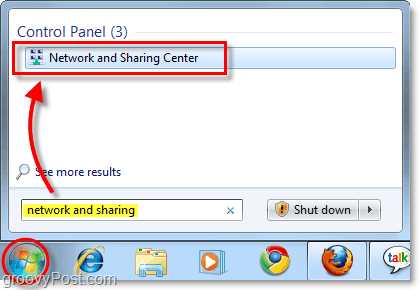
Passo 2
Na janela Rede e compartilhamento Clique a Alterar configurações avançadas de compartilhamento localizado no painel esquerdo.
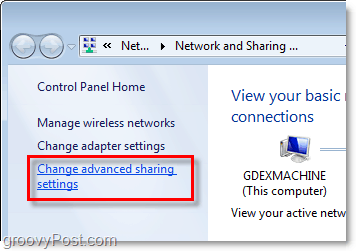
etapa 3
Na página Configurações avançadas de compartilhamento, Rolagem todo o caminho até o fundo. Aqui você encontrará a seção intitulada Compartilhamento protegido por senha. Clique o marcador da configuração desejada; existem dois
- Ativar compartilhamento protegido por senha
ou
- Desativar compartilhamento protegido por senha
Depois de fazer sua seleção, certifique-se de Salvar alterações.
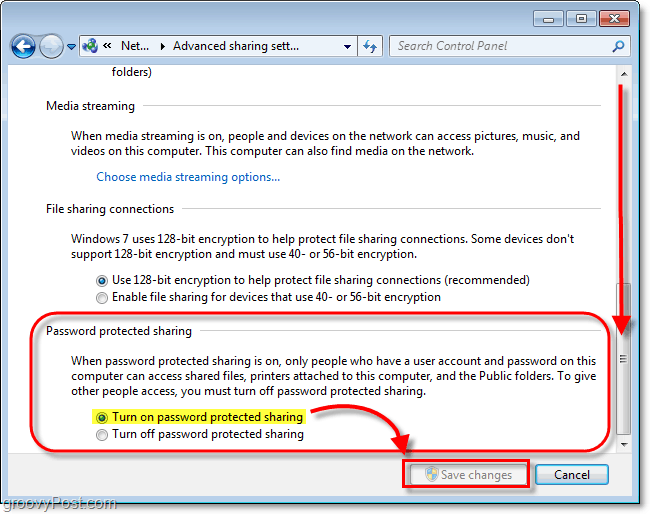
Se você ativou o compartilhamento protegido por senha,agora, os usuários de computadores externos deverão digitar o nome de usuário e a senha de um usuário local existente que tenha uma conta de usuário no computador em que você acabou de ativar a proteção. Essa dica é uma ótima técnica para impedir a entrada de visitantes indesejados.










Deixe um comentário